怎么打造一个属于自己的WPS文字模板以便同样式的文档使用
若要打造一个属于自己的WPS文字模板,以便新建文档时使用,大概步骤就是打开页面设置对话框,切换到页边距选项卡,将上下左右的页边距都设置成20毫米,并且设置带装订线。如果对段落有要求的话,可以进行段落设置,接着另存为页面,名称自定义,文件类型为WPS文字模板文件。打开保存路径即可看到Normal.wpt的文件,将其拷到其他地方,再将刚刚保存的文件重命名为Normal.wpt,当再次新建文档时会发现就是我们刚才保存的模板样式。
步骤
1、打开一个新的WPS文字,点击文件----页面设置,进入页面设置选项。
2、由于我经常需要设置装订线,并且把上下左右的页边距都是20毫米。所以要点击页边距选项卡,把上下左右的页边距都设置成20毫米。并且设置带装订线。
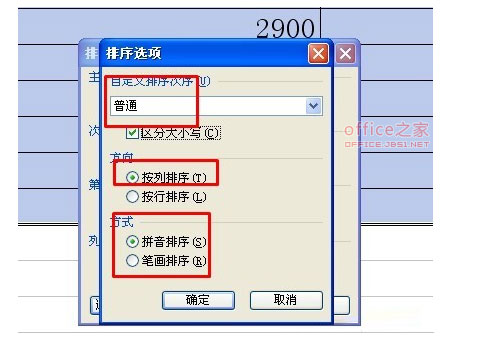
3、有些时候我们队段落有一些要求,点击格式---段落,进入段落设置页面
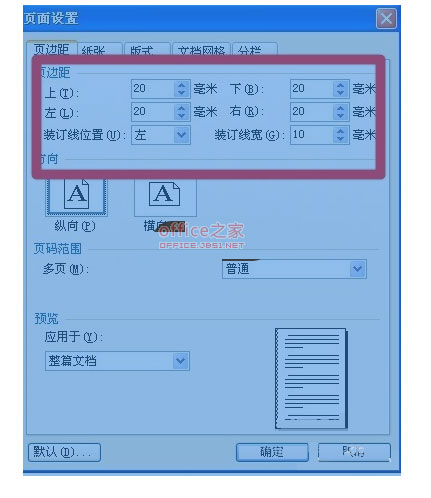
4、这样设置其实就可以了,但是为了让大家看的更清晰,我们在文本中插入一个图片,注意这个不是必要步骤,只是为了让演示更加的好懂。
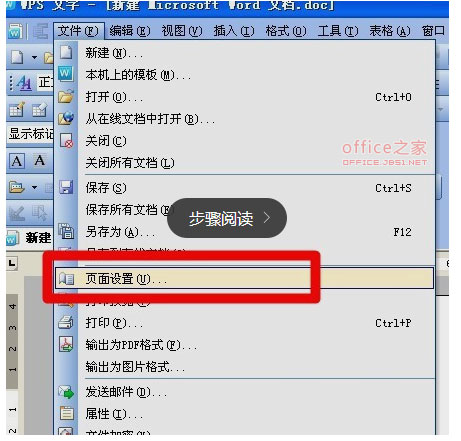
5、按住F12键进入另存为页面,选择另存为名称为XXX演示模板,文件类型为WPS文字模板文件
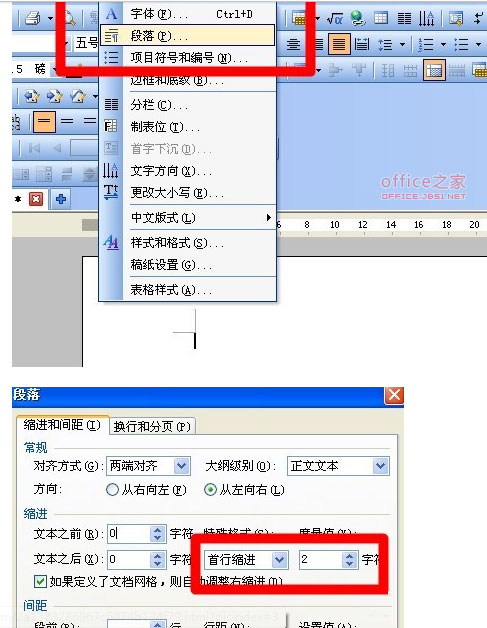
6、打开我的电脑找到刚刚保存文件的文件夹,C:Documents and SettingsAdministratorApplication DataKingsoftoffice6templates 我的是这个文件夹。可以看到一个Normal.wpt的文件,将他剪切到其他的地方。
7、剪切完成后,把刚刚保存的百度演示模板.wpt重命名为Normal.wpt。
8、这个时候我们点击打开一个WPS文档,发现没有变,没关系,点击右边的加号新建一个文档,是不是发现就是我们刚才保存的模板样式。
版权声明:
本站所有文章和图片均来自用户分享和网络收集,文章和图片版权归原作者及原出处所有,仅供学习与参考,请勿用于商业用途,如果损害了您的权利,请联系网站客服处理。









